大家好~~繼昨天提到的自動填滿功能,今天將更深入的來探討這個功能,分別為自動填滿等差數列及格式。那在開始之前大家一樣可以先下載今天的練習檔),今天強烈建議大家一起來練習喔ȏ.̮ȏ
首先可以看到A欄及B欄分別為今天要實作的「編號」及「結算日」,首先我們先進到編號的部分。從昨天的實作中我們可以發現,按下右下角的「填滿控點」就可以自動以連續的數列填滿,但其實也可以用等差級數填滿,今天我們來以5的倍數填滿。
首先在第一列輸入「A005」,若此時按下右下角填滿控點就會發現還是以連續的方式填滿,因此必須在第二列自行輸入「A010」,接著把兩格同時選取起來(A3:A4)。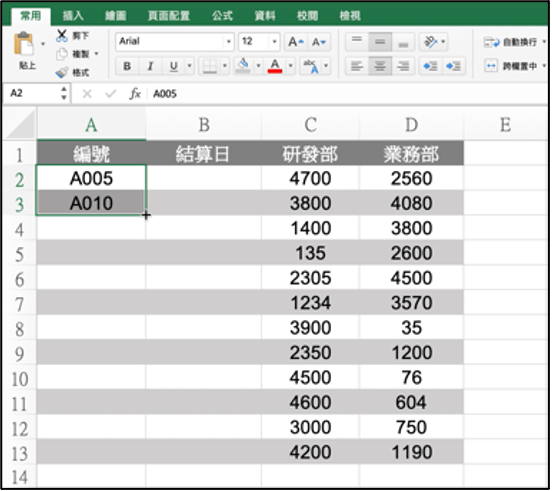
最後按下填滿控點(滑鼠左鍵兩下),就會發現自動以5的倍數填滿,而且格式也是以一白一黑的方式填滿,除了點兩下滑鼠外,也可以按著點往下拖拉,拉到自己想要的位子放開喔!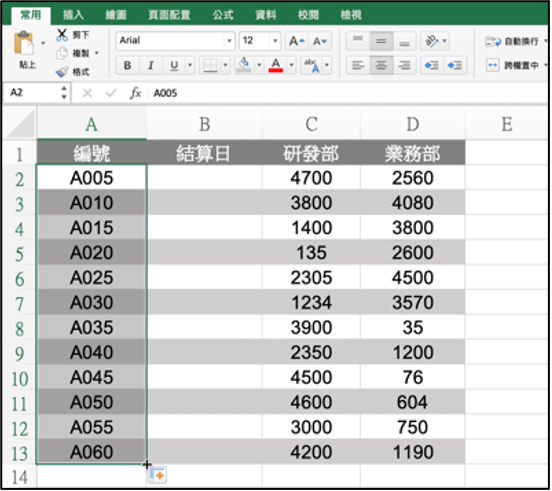
接著是「結算日」,結算日顧名思義要填入每個月的最後一天,在這邊提供給大家兩個方法:
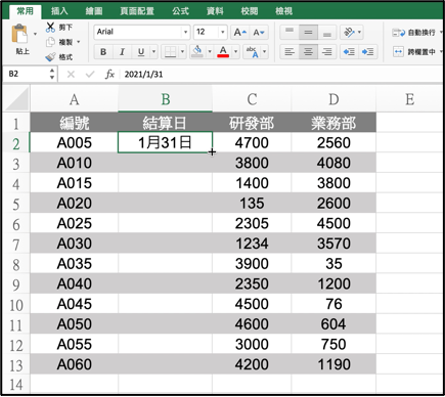
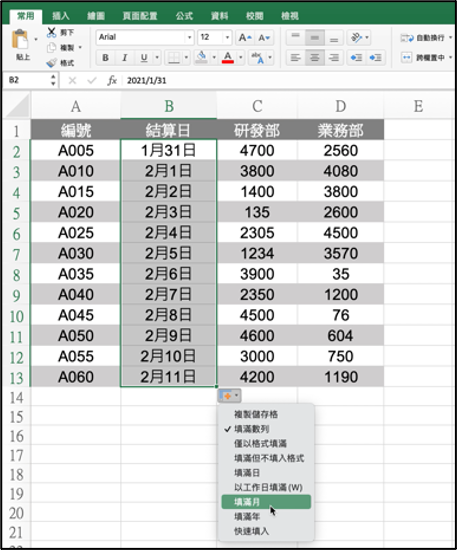
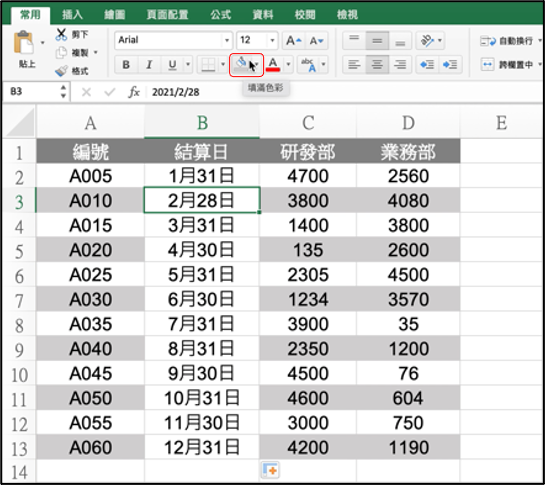
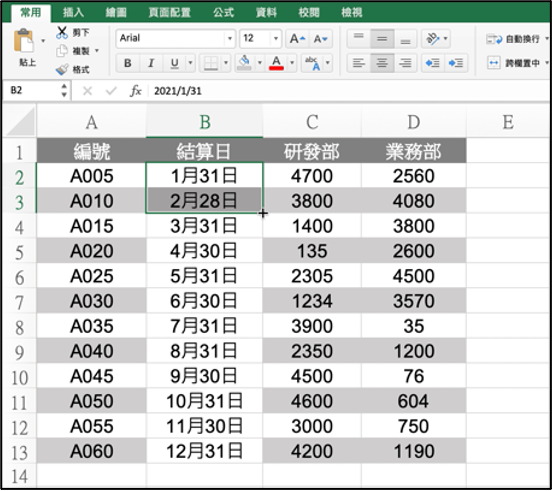
好啦,今天就先到這邊,大家也可以自己練習看看唷!
軒軒的笑話時間:
從前從前
有個很知名的男歌星開演唱會
卻發現台下只有一位婦女
不過由於他是男歌星
而且這又是他的演唱會
因此他只好故作鎮定地說:
「今天我只為妳歌唱」
台下的婦女激動的說:
。
。
。
。
「那你得快點,我還要打掃這裡。」![]()
